3dmax粒子动画教程(四)材质与渲染②
继续上篇教程中未完结的内容:3dmax粒子动画教程(三)材质与渲染①
❺指定环境
按下键盘上的数字键8打开[环境和效果]面板, 在[背景]参数组中将添加一张配套光盘中提供的hdr贴图,然后以实例的方式拖曳到材质编辑器的一个空材质球上,如图所示。

❻调节摄影机的角度
保持透视图处于活动状态,按下键盘上的Ctrl+C键创建-架摄影机,并且在[修改]面板中调节摄影机的镜头值,将其设置为24mm的微距镜头,然后把摄影机的[类型]设置为[自由摄影机],调节摄影机的角度,使其呈现出合理的渲染角度,如图所示。
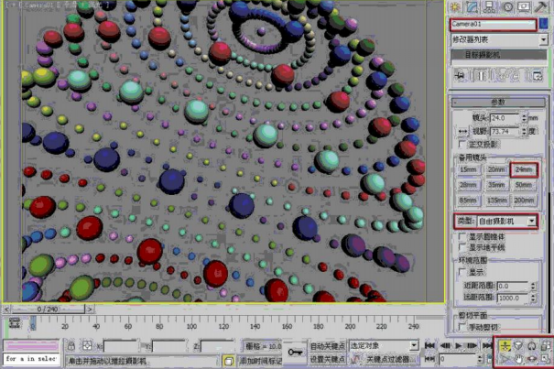
❼显示环境
按下Alt+B键打开[视口背景]对话框,在该窗口中勾选[使用环境背景]和[显示背景]选项,单击[确定]按钮后就可以在视口中显示背景贴图图案了,如图所示。
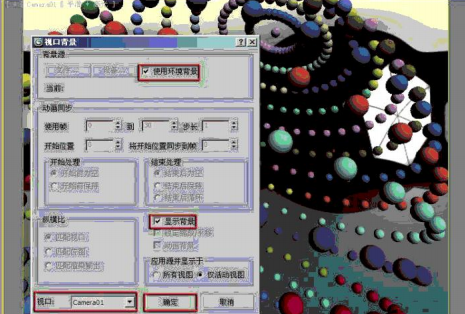
❽修改环境贴图位置
返回到[材质编辑器]中,将背景贴图设置为[球形环境],并且适当地调整贴图的[偏移]量和[平铺]值,以呈现出合理的高光角度;同时在[输出]卷展栏中将[输 出量]和[RGB偏移]值设置为2,并且勾选[启用颜色贴图]选项,调节曲线中的两个端点,使其画面明暗对比更加强烈,如图所示。
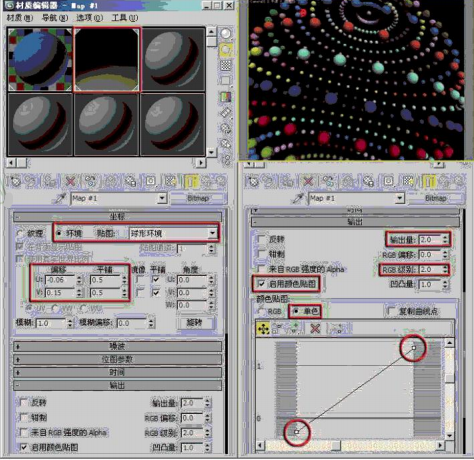
❾添加天光照明
进入灯光的创建面板,在[标准灯光]中选择[天光],然后在顶视图中单击鼠标左键创建一盏天光,按下键盘上的F10键打开[渲染设置]面板,在该面板的[高级照明]选项卡中启用[光跟踪器]选项,为了增加测试渲染的速度,将[光线/采样数]设置为90,如图所示。

⑩测试渲染
在[公用]选项卡中将测试渲染的尺寸改为700X525,单击[渲染]按钮进行测试渲染。渲染完成后,可以观察到球体表面存在着明显的反射效果,如图所示。
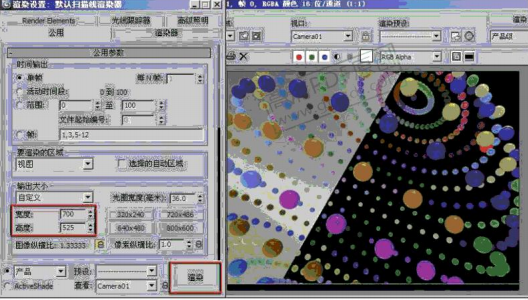
至此本例制作完毕,在进行最终渲染时可以提高天光的质量和画面尺寸,并且设置好保存位置和格式。
热门课程
专业讲师指导 快速摆脱技能困惑相关文章
多种教程 总有一个适合自己专业问题咨询
你担心的问题,火星帮你解答-
透过浅显易懂的文章,为你揭示火星时代教育提供的附近室内设计课程的魅力,助你实现设计梦想。
-
本文以3dmaya模型培训为基础,详细分解了3dmaya模型培训机构的关键组成部分,同时对火星时代教育进行了精心展示。
-
解析游戏化学习的崛起及影响,同时展望火星时代教育的前景。
-
了解UI设计培训的筛选方法和推荐课程,包括经验丰富的讲师、实战项目经验、就业支持等核心要素,并推荐火星时代教育的相关课程。
-
深入探讨原画设计的基础知识与技巧,引导你步入原画设计的世界。
-
通过3DMax建模设计课程,了解其概念、应用和工作流程,借助火星时代教育提升自身技能,创造出更多可能性。

 火星网校
火星网校















